Não é possível reproduzir vídeos de apresentação, erro 5 – solução rápida
Todos os entusiastas do Google Drive e do Apresentações incorporam vídeos em suas apresentações para usar o player integrado com eficiência. No entanto, eles geralmente também enfrentam a mensagem “Não foi possível reproduzir o erro de vídeo 5”, que indica que o conteúdo do seu vídeo não pode ser reproduzido. Este cenário destaca um problema consistente que impede a reprodução do vídeo, mas independentemente da causa do problema, é necessário trabalhar nisso. Então, leia esta postagem para ver as 8 maneiras de corrigir o “Erro 5 não é possível reproduzir o vídeo”.
Lista de guias
Saiba mais sobre o problema de reprodução do erro 5: o quê e por quê 8 maneiras viáveis de corrigir "Não é possível reproduzir o vídeo. Erro 5." Dicas a serem evitadas "Não é possível reproduzir o vídeo. Erro 5." Emitir FAQsSaiba mais sobre o problema de reprodução do erro 5: o quê e por quê
O "Erro 5 não foi possível reproduzir o vídeo" aparece quando você integra os vídeos do Google Drive, indicando que o reprodutor de mídia integrado não pode acessar os vídeos incorporados do Drive. Isso pode ocorrer em vários navegadores da web, desde que você tente reproduzir os vídeos de slides incorporados.
Assim, você pode confundir o Erro 5 com o Erro 150, mas o erro 150 aparece quando o proprietário do vídeo restringiu sua reprodução em sites e plataformas de streaming famosos, o que não é o caso do Erro 5. O Erro 5 pode ser devido a arquivos de vídeo corrompidos , conexão instável e problemas relacionados ao navegador. Para entender melhor o “Erro 5 não foi possível reproduzir o vídeo”, aqui estão alguns dos motivos prováveis pelos quais isso acontece e que podem ajudar a implementar as correções adequadas que serão abordadas na última parte:
- Arquivos corrompidos que ficam ilegíveis.
- Sua conexão está instável, causando falhas e buffering.
- Corrupção do sistema que resulta em bugs de software.
- Cache e cookies acumulados podem interromper a reprodução.
- Você está usando uma versão ou sistema antigo do navegador.
8 maneiras viáveis de corrigir "Não é possível reproduzir o vídeo. Erro 5."
Depois de entender o problema de reprodução do Erro 5 de maneira abrangente, abaixo estão as 8 maneiras eficazes de sair do “Erro 5 não é possível reproduzir o vídeo”.
Caminho 1: Verifique se há uma conexão forte com a Internet.
Quando estiver na área de conexão fraca, você estará mais propenso a encontrar mensagens de erro de reprodução, como "Não foi possível reproduzir o vídeo, erro 5" no Apresentações Google. Portanto, antes de tentar qualquer outra coisa, verifique sua conexão em Configurações ou faça um teste de velocidade usando ferramentas confiáveis. Se você descobrir que não é suficiente reproduzir o vídeo incorporado, considere mudar para uma rede forte disponível.
Caminho 2: atualize seu sistema operacional.
Depois de verificar se há uma conexão estável, é vital realizar uma atualização em seu sistema operacional. Atualizar regularmente o seu sistema pode resolver bugs e falhas que impedem o seu navegador de reproduzir o vídeo, resultando na mensagem “Não foi possível reproduzir o vídeo, erro 5”. Siga as instruções fornecidas abaixo para iniciar a operação de atualização:
Passo 1.Vá até o botão “Iniciar do Windows” no canto e vá até “Configurações”.
Passo 2.Vá em “Atualização e Segurança” e veja na seção “Windows Update” se o seu sistema operacional está atualizado ou precisando de uma atualização.
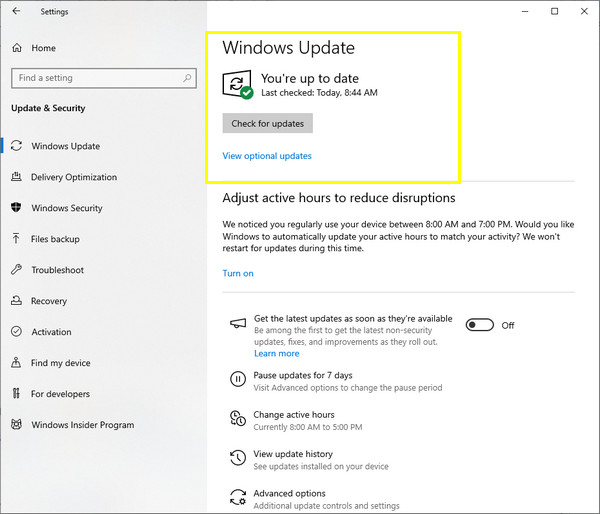
Maneira 3: Eliminar Cookies e Cache.
Depois de analisar o sistema do seu computador, o cache acumulado do navegador escolhido pode ser responsável pela mensagem de erro “Não foi possível reproduzir o vídeo, erro 5”. Esses dados impedem que seu vídeo seja reproduzido sem problemas; portanto, limpar os cookies e o cache que podem estar corrompidos é vital. Veja como fazer isso:
Passo 1.Dentro do Google Chrome, vá até o botão “Personalizar e controlar” no canto. Em seguida, vá até a opção “Limpar dados de navegação” na lista disponível.
Passo 2.Depois disso, escolha “Todo o tempo” no menu “Intervalo de tempo”. Marque a caixa "Imagens em cache" e outras caixas que deseja limpar. Em seguida, clique no botão "Limpar dados" para corrigir o erro 5 do Apresentações Google, não é possível reproduzir o vídeo.
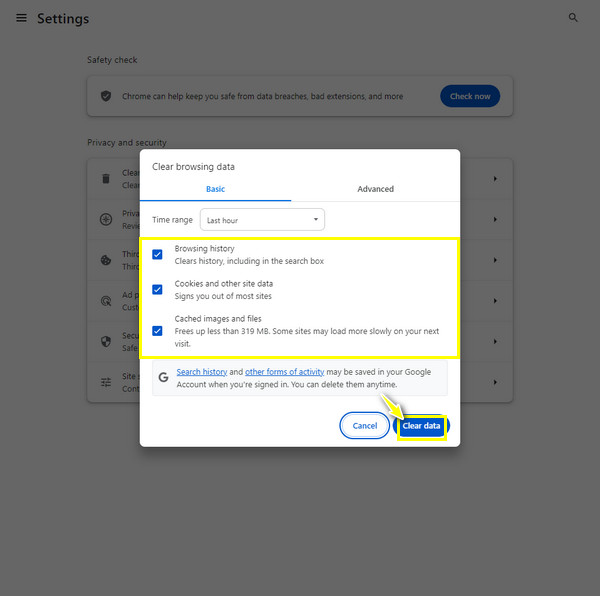
Maneira 4: Use um navegador da Web diferente.
Suponha que a remoção do cache não funcione para eliminar o erro “Não foi possível reproduzir o vídeo, erro 5”; considere usar outro navegador. Além do Google Chrome, você pode executar navegadores como Microsoft Edge, Mozilla Firefox, Safari, etc. Depois disso, veja se o navegador reproduz o vídeo incorporado no Apresentações Google sem problemas.
Caminho 5: mude para o modo de navegação anônima.
Por outro lado, você pode tentar abrir o Apresentações Google no mesmo navegador, mas usando o modo de navegação anônima ou o recurso de janela privada que não salva o histórico de pesquisa ou qualquer atividade na tela. Vale a pena tentar ver se isso corrige o “Erro 5 não é possível reproduzir o vídeo” que você está enfrentando agora.
Passo 1.No navegador escolhido, clique no botão “Configurações” e selecione a opção “Nova janela anônima”. Caso contrário, use as teclas “Ctrl + Shift + N” no Windows ou as teclas “Command + Shift + N” no Mac.
Passo 2.Uma vez na janela anônima, abra o "Apresentações Google", vá até a sua apresentação e verifique se o vídeo é reproduzido bem.

Maneira 6: Desativar extensões/plug-ins do navegador
Além do cache acumulado e outros dados, extensões de captura de tela e mais plug-ins podem ocupar muito espaço no seu computador, embora ofereçam uma melhor experiência de navegação. Eles são os que mais provavelmente interferem na reprodução do vídeo todas as vezes, por isso é aconselhável desinstalá-los do navegador escolhido para resolver o “Erro 5 não é possível reproduzir o vídeo”.
Passo 1.No Google Chrome, passe o cursor sobre o botão “Personalizar e controlar” no canto e selecione “Configurações” nas opções listadas.
Passo 2.Na barra lateral esquerda, escolha “Extensões” e veja todos os plugins e extensões instalados em seu navegador. Clique em cada botão "Remover" para desinstalá-los.
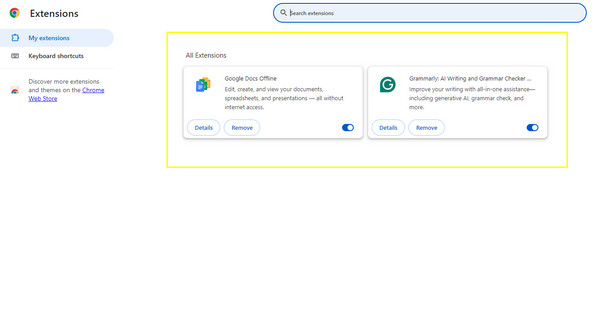
Caminho 7: Desativar aceleração de hardware
Depois que a aceleração de hardware no navegador estiver ativada, ela descarrega o trabalho da CPU para a GPU para que cada página aberta possa ser carregada mais rapidamente. Embora seja esse o caso, desligá-lo permitiria que a GPU processasse a reprodução do vídeo; veja como desativá-lo para resolver o “Erro 5 não é possível reproduzir o vídeo”.
Passo 1.Inicie o Google Chrome e abra "Configurações" clicando no botão "Personalizar e controlar" na parte superior.
Passo 2.Em seguida, no menu do lado esquerdo, escolha “Sistema”, onde você verá o botão de alternância “Usar aceleração de hardware quando disponível”. Certifique-se de desligá-lo.
Etapa 3.Saia do navegador, reinicie-o, abra o “Apresentações Google” e veja se o vídeo está sendo reproduzido corretamente sem a mensagem “Não foi possível reproduzir o vídeo, erro 5”.
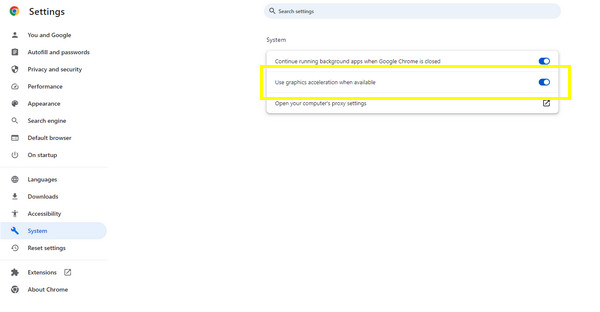
Caminho 8: tente reparar vídeos do Google Slide
Se nenhum dos itens acima tiver reparado os vídeos, é muito mais provável que os arquivos de vídeo defeituosos sejam a causa do "Erro 5 de não conseguir reproduzir o vídeo". Nesse caso, pegue cerca de Reparo de vídeo AnyRec hoje, pois, infelizmente, se o problema estiver no seu arquivo, você precisará corrigi-lo o mais rápido possível. O software repara quase todos os vídeos corrompidos, quebrados, impossíveis de reproduzir e com códigos de erro. Também abrange a recuperação desses momentos preciosos em computadores, telefones, drones, câmeras e outros dispositivos. Simplesmente enviando seu vídeo corrompido e um vídeo de amostra, você pode obter imediatamente os resultados do software de reparo e ver uma prévia dos vídeos corrigidos.

Repare vídeos HD de marcas famosas de câmeras e dispositivos de armazenamento.
Corrija rapidamente vídeos corrompidos, não reproduzíveis e com códigos de erro com alta qualidade.
Visualize o vídeo fixo e substitua o vídeo de amostra como desejar.
Capaz de manter a estrutura, qualidade e integridade originais do seu arquivo de vídeo.
100% Secure
100% Secure
Passo 1.Na tela principal do Reparo de vídeo AnyRec, adicione seu arquivo de vídeo com defeito no botão "Adicionar" do lado esquerdo. Em seguida, clique no botão "Adicionar" do lado direito do seu vídeo de amostra.

Passo 2.Clique no botão centralizado "Reparar" para iniciar o reparo; depois de um tempo, você terá a chance de vê-lo primeiro clicando no botão "Visualizar".

Etapa 3.A seguir, veja se os parâmetros a seguir atendem ao seu gosto. Nesse caso, clique no botão "Salvar" para obter o vídeo corrigido sem o código de erro 5 no seu computador.

100% Secure
100% Secure
Dicas a serem evitadas "Não é possível reproduzir o vídeo. Erro 5." Emitir
Como você pode ver, remover o “Erro 5 não foi possível reproduzir o vídeo” da tela é fácil com as formas simples mencionadas acima. No entanto, é melhor não encontrar mais a mensagem de erro, pois ela é problemática e causa dor de cabeça. Portanto, para evitar o problema, aqui estão algumas dicas valiosas a seguir:
- Criar uma backup do seu vídeo em caso de qualquer problema.
- Mantenha o sistema do seu computador e navegue atualizado para remover bugs.
- Mantenha uma conexão de rede estável.
- Tenha uma cópia dos seus dados armazenados em diferentes mídias.
FAQs
-
O que o Erro 5 indica no Apresentações Google?
Depois de ver a mensagem do Erro 5, geralmente é devido a problemas relacionados ao navegador ou corrupção de arquivos. Não há como reproduzir os vídeos incorporados do Drive no Apresentações se você estiver enfrentando esses problemas.
-
"Incapaz de reproduzir vídeo, erro 5" aparece no YouTube?
Sim. Se você estiver enfrentando uma conexão instável, configurações inadequadas do navegador sem você saber, complementos defeituosos ou arquivos de vídeo corrompidos, é possível que você receba a mesma mensagem de erro no YouTube e em outras plataformas de streaming.
-
O que difere entre o Erro 5 e o Erro 150 no Apresentações Google?
O erro 150 ocorre quando o proprietário do vídeo impõe restrições à sua reprodução em sites e outras plataformas, incluindo o Apresentações Google. Por outro lado, o Erro 5 ocorre quando os vídeos incorporados no Apresentações Google não são reproduzidos devido à corrupção do arquivo.
-
Como remover o cache e os cookies do Microsoft Edge?
Uma vez no navegador Edge, clique no botão “Configurações” no canto direito. No painel esquerdo, clique na seção “Cookies e permissões do site” e encontre a opção “Ver todos os cookies e dados do site” na seção “Gerenciar e excluir cookies”. Aqui você pode clicar no botão "Remover tudo".
Conclusão
Essas são as melhores maneiras de se inscrever para corrigir o erro “Não é possível reproduzir o vídeo 5”! Você pode limpar rapidamente o cache e os cookies, desinstalar plug-ins, atualizar seu sistema e muito mais. Dentre eles, o que garante alto índice de sucesso é o Reparo de vídeo AnyRec. O software de reparo fornece soluções para vídeos danificados, corrompidos, impossíveis de reproduzir e com códigos de erro. Você pode experimentar isso hoje e dar aos seus vídeos a reprodução suave que eles merecem.
100% Secure
100% Secure
